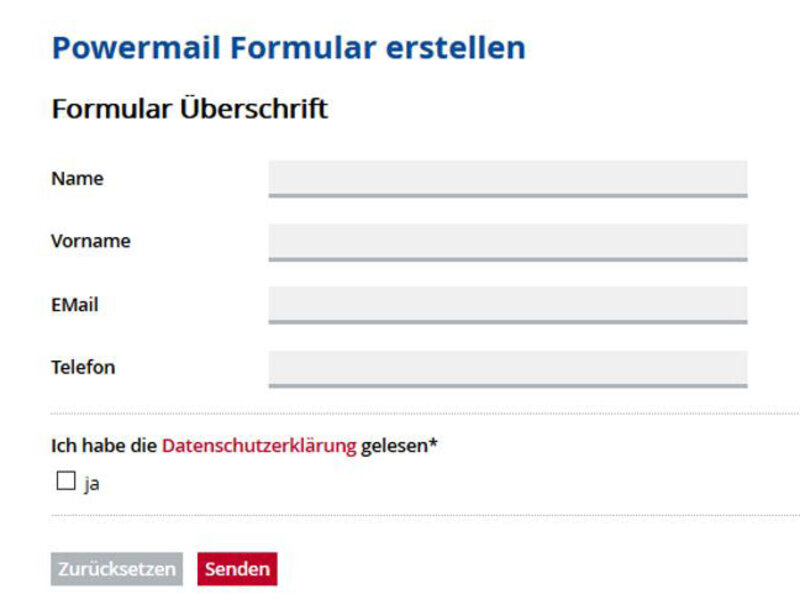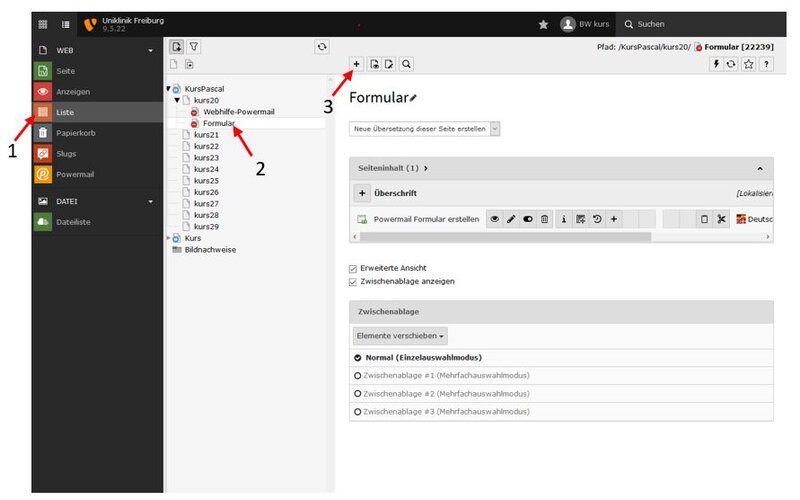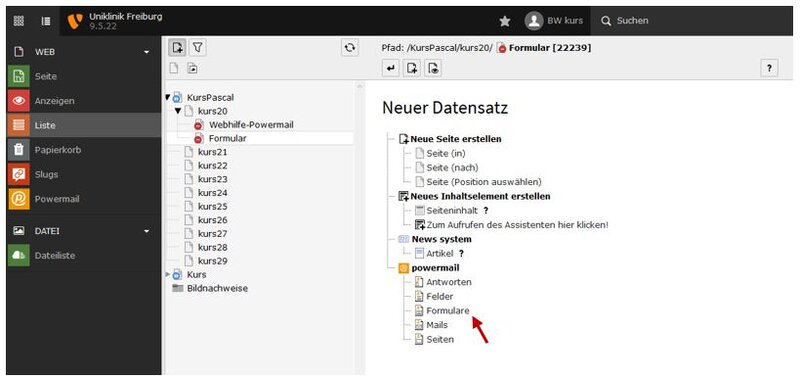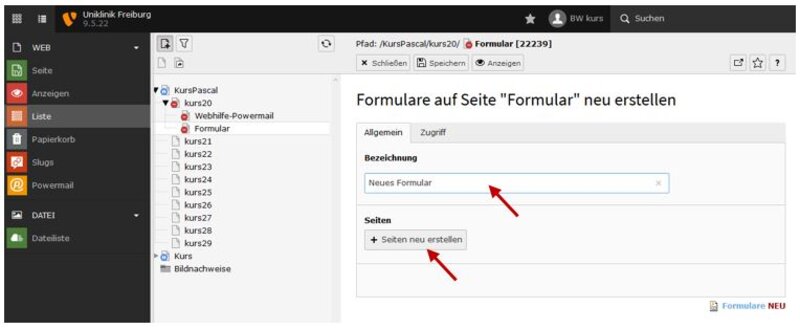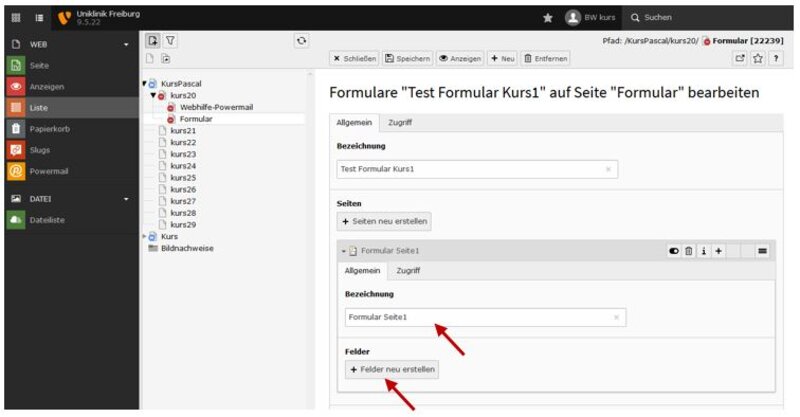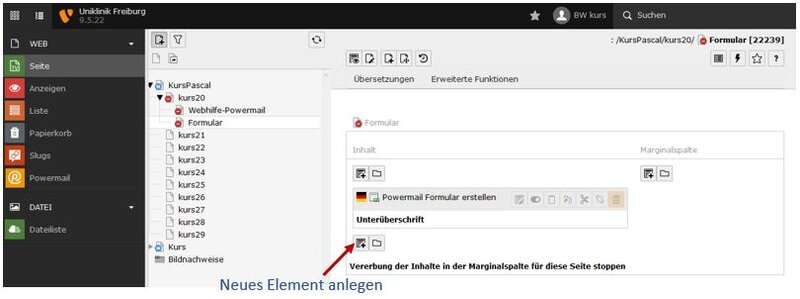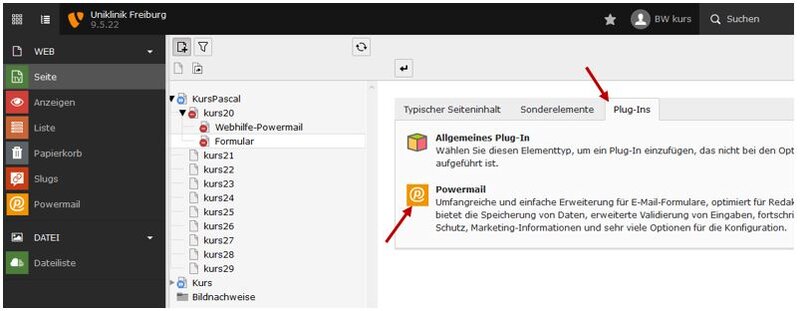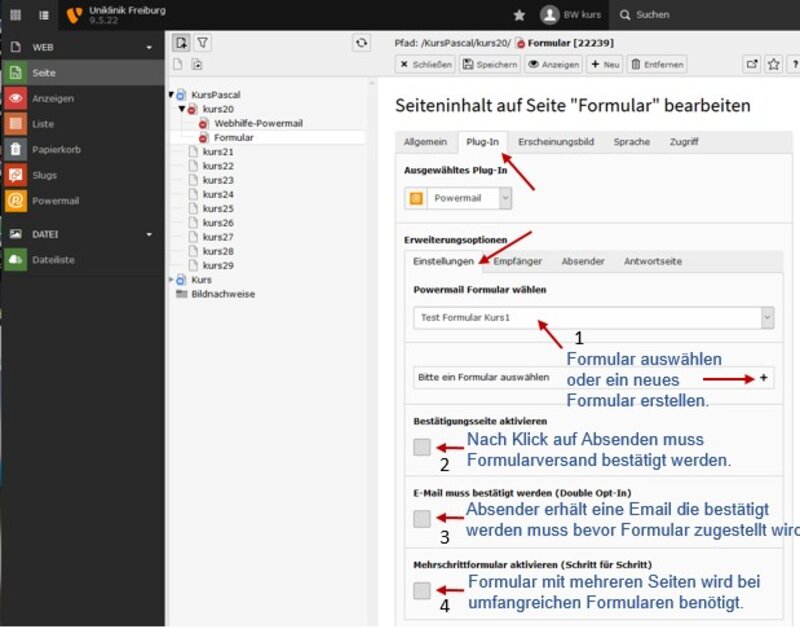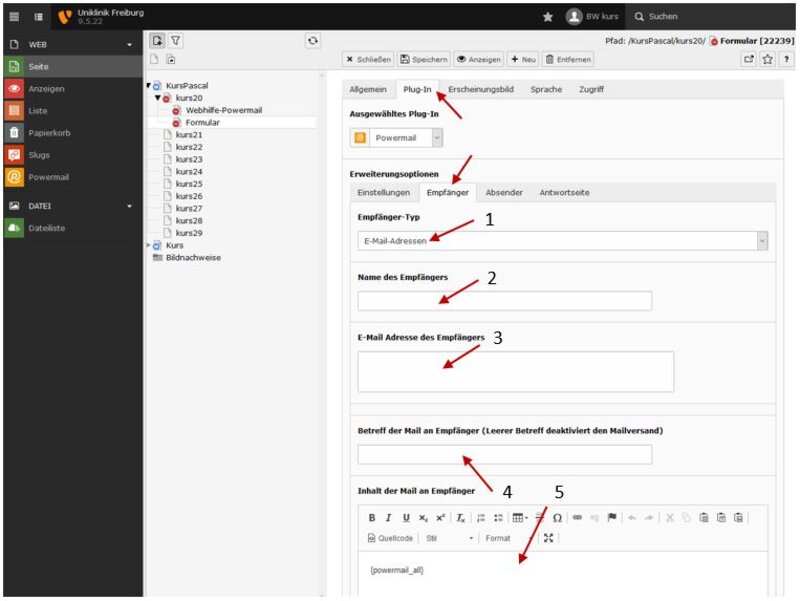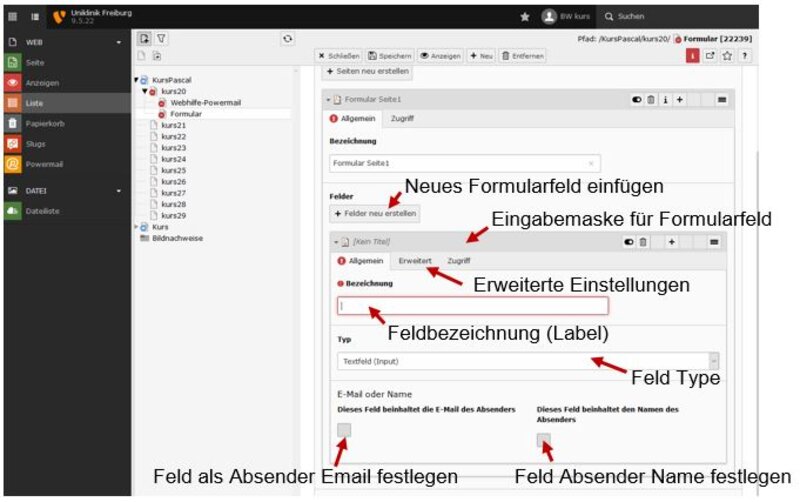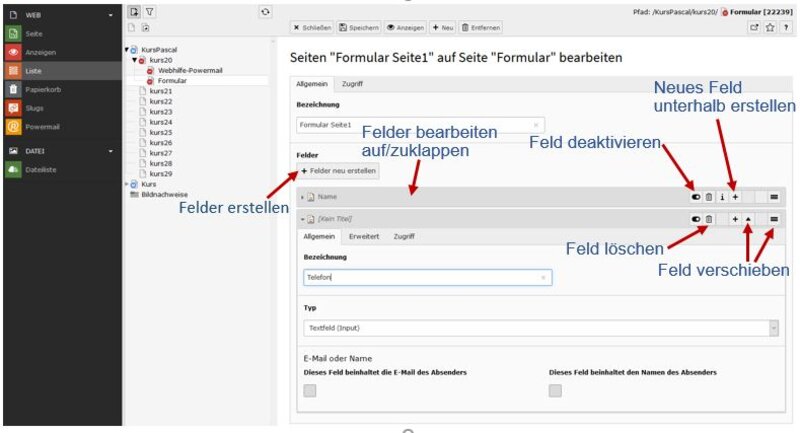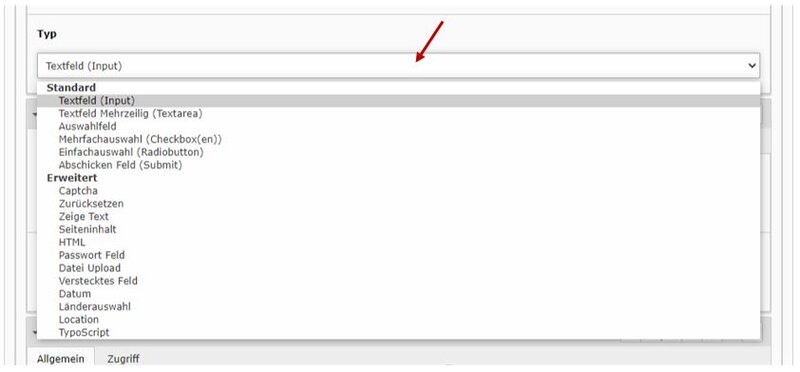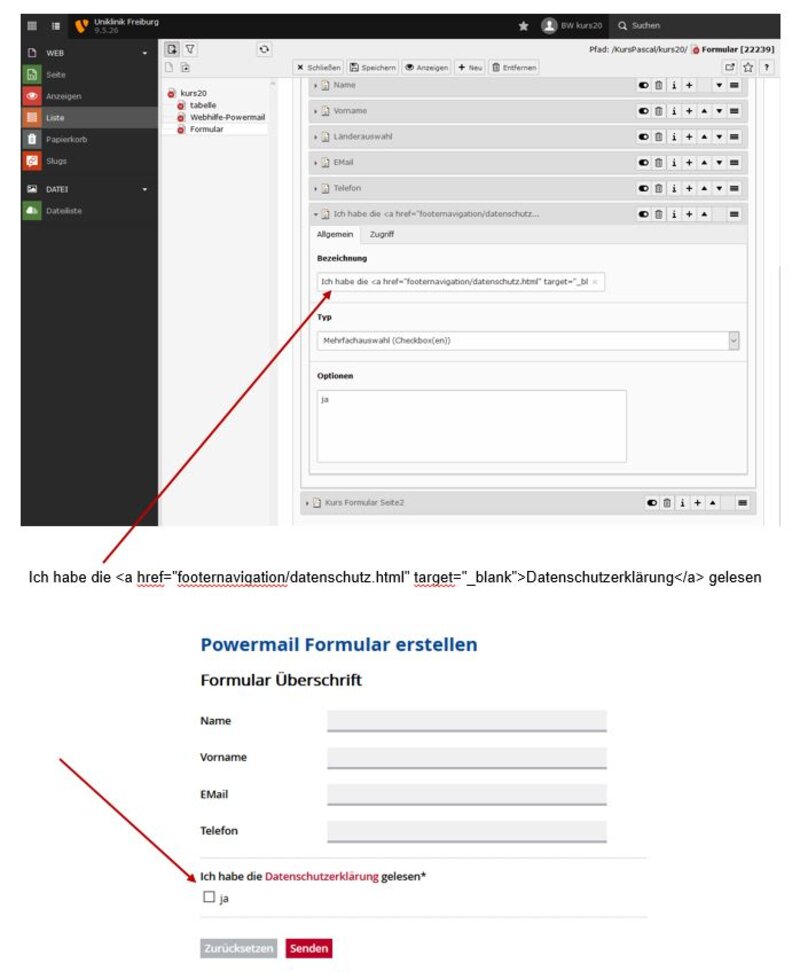Powermail Formular erstellen
Damit Sie ein Formular erstellen können benötigen Sie die entsprechende Berechtigung für die Powermail Extension.
- Erstellen Sie wie unter "Grundlagen" beschrieben ein neues Formular.
- Nachdem das Formular angelegt wurde, können Sie wie unter "Formular im Frontend einfügen" das Formular für die Ausgabe einfügen.
So können die weiteren Schritte beim Anlegen der Formularfelder in der Frontend Vorschau mitverfolgt werden. - Legen Sie die benötigen Felder, wie unter "Formularfelder anlegen" beschrieben an und testen Sie das Formular bevor es veröffentlicht wird.
Speichern Sie Ihre Eingaben nach jedem Schritt ab, damit keine Eingaben verloren gehen.
1.
- Klicken Sie links auf Liste
- Im Verzeichnisbaum auf den Menüpunkt wo das Formular erstellt werden soll
- Rechts oben in der Bearbeitungsspalte auf das auf + „Neuer Datensatz erstellen“ klicken
2.
- Klicken Sie auf + „Neues Element anlegen“
- Plug-Ins auswählen und dann Powermail Element auswählen.
3.
Registerkarte Plug-In -> Einstellungen:
- Wählen Sie das zuvor erstellte Formular aus, alternativ kann hier auch ein neues Formular erstellt werden.
- Für ein einfaches Formular mit einer Seite ohne zusätzliche Bestätigung müssen die Checkboxen nicht aktiviert werden.
Bestätigungsseite aktivieren:
User muss die eingegebenen Daten nach dem Klick auf Absenden noch mal bestätigen um das Formular zu versenden. - E-Mail muss bestätigt werden (Double Opt-In)
User bekommt nach dem Klick auf absenden des Formulars eine Email mit einem Link um den Versand zu bestätigen. Ohne diese Bestätigung wird das Formular nicht zugestellt und verfällt nach einiger Zeit.
(diese Vorgehensweise ist nicht wirklich Datenschutzkonform da die Formulardaten an den Absender übermittelt werden ) - Mehrschrittformular aktivieren (Schritt für Schritt)
Hier können die Formularfelder in mehreren Formular-Seiten übersichtlich zusammengefasst werden.
4
Registerkarte -> Plug-In -> „Empfänger“
- Empfänger-Typ: E-Mail-Adresse auswählen.
- Name des Empfängers: Name Bereich Empfänger
- E-Mail Adresse des Empfängers: Hier kann eine oder auch mehrere Emailadressen untereinander als Empfänger eingetragen werden.
- Inhalt der Mail an Empfänger: Inhalt Formular {powermail_all}
- Zusätzlich kann hier noch weiterer Text hinterlegt werden für den Empfänger.
1.
- Nachdem Sie auf „Felder neu erstellen“ geklickt haben, erscheint unterhalb die Eingabemaske für das erste Feld.
- Registerkarte Allgemein:
Bezeichnung: Feld Name eingeben
Typ: Feld Type auswählen (Textfeld, Textfeld mehrzeilig, usw. siehe Feld Typen)
Formularfelder erstellen/einfügen
Typ
Textfeld (Input) : Einfaches Texteingabefeld 1Zeile
Textfeld Mehrzeilig (Textarea)
Auswahlfeld
Mehrfachauswahl (Checkbox(en))
Einfachauswahl (Radiobutton)
Abschicken Feld (Submit)
Erweitert
Captscha
Zurücksetzen (Eingegebene Inhalte in den Formularfelder entfernen )
Zeige Text (Einfacher Text Im Formular ausgeben)
Seiteninhalt (Seiteninhalt von beliebiger Seite ausgeben)
HTML (Ausgabe von HTML Script)
Passwort Feld
Datei Upload
Verstecktes Feld
Datum
Länderauswahl
Location ( automatische Standort Abfrage (wird nicht verwendet) )
TypoScript (einbinden von TypoScript (wird nicht verwendet) )
Datenschutzbestätigungsfeld
Bei jedem Formular das Im Internet eingestellt wird muss eine Betätigung der Datenschutzerklärung am Ende des Formulars eingefügt werden.
Das Feld muss als Checkbox Pflichtfeld eingefügt werden und ein Link zur Datenschutzseite beinhalten.
Ich habe die <a href="footernavigation/datenschutz.html" target="_blank">Datenschutzerklärung</a> gelesen.
Ansprechpartner für die Internetseite
Martin Ginter
Telefon 0761 270-22630
martin.ginter@uniklinik-freiburg.de
Martin Reinbold
Telefon 0761 270-22870
martin.reinbold@uniklinik-freiburg.de